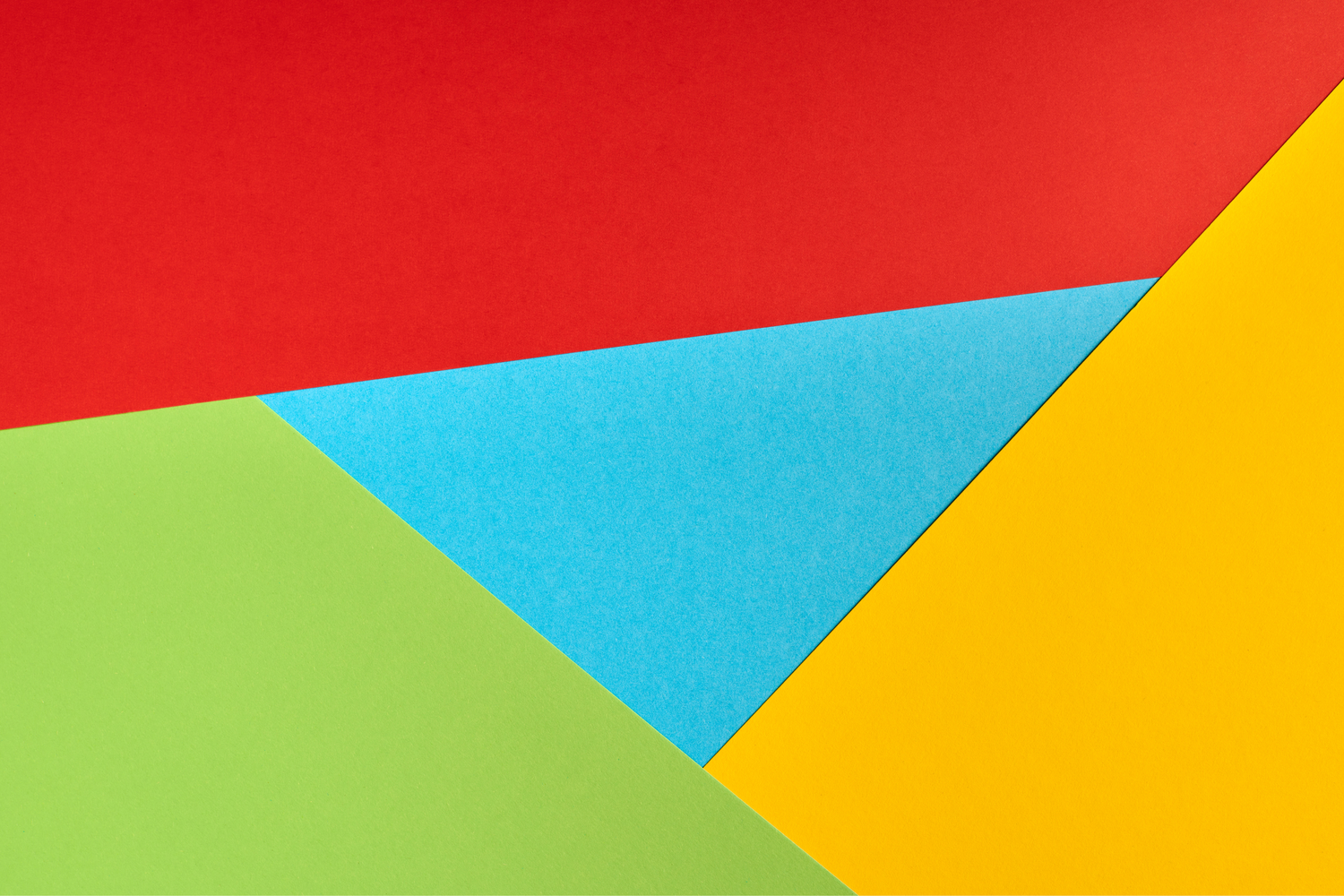Googleは毎年、Webストアを通してその年、もっとも人気があったベストなChrome拡張機能を選出しています。
Spotify Wrappedではありませんが、今年の特筆すべき拡張機能を把握するには便利です(ネットのブラウジングに関する限りはですが)。
2022年は多くの拡張機能にAIが登場しました。まさにこの時代を反映していますね。
Chromeユーザーで、私のように拡張機能が大好きなら、Google自身が選んだ今年のベストな拡張機能はじっくり見る価値があるでしょう。
1. Compose AI:AIを使って文章作成を支援する拡張機能
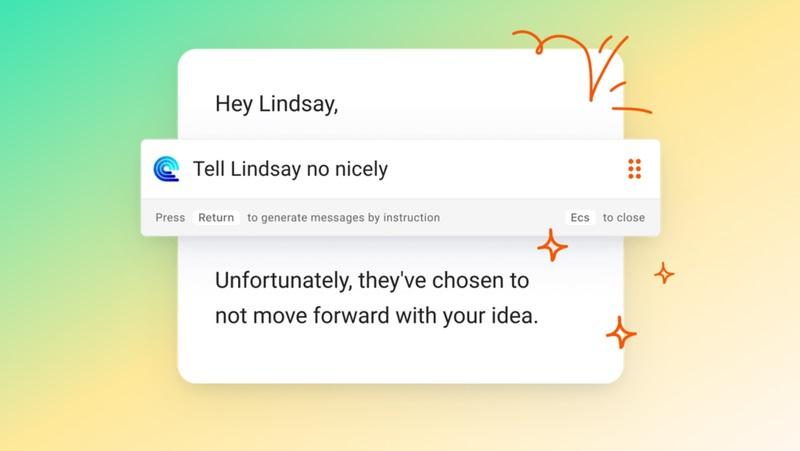
まずはAIを使った機能から。
私がAIにライターの仕事を奪われることはないと思いますが、AIツールを使うとどんなふうに文章の質が上がるのか知りたくてたまりません。
テキストボックスに文字を入力する時間があるなら(メール、現状アップデート、ブログの投稿など)、Compose AIをチェックしてみてください。
この拡張機能は、正しい文法を提案するだけでなく、文章全体を書く手助けをしてくれる素晴らしいオートコンプリート機能も備えています。
さらに、わかりにくい文章を書くと、別の表現に書き換えるのを手伝ってくれます。
2. SwiftRead: 流し読みしたいものを速読する拡張機能
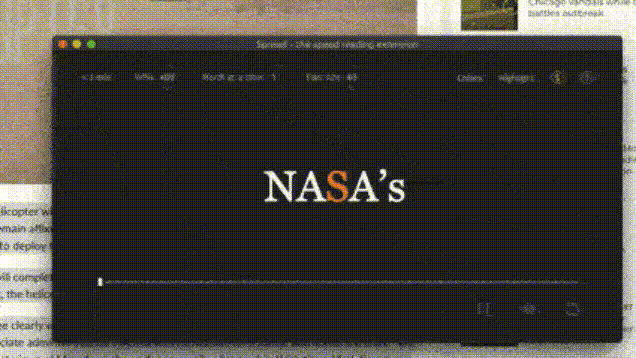
速読は読む人によっても読むものによっても向き不向きがあります。
小説、ノンフィクション、長文記事などを速読するよう促すYouTubeの拡散動画は、速読に関して完全に間違った理解をしています。どんなペースで読んでも、知識を吸収することこそ重要なのです。
とはいえ、読むには退屈で時間をかけたくないものがあるのも事実。メールや仕事のアップデート、ブログの投稿などで、多くの退屈で似たような文調のテキストを最後まで読む必要があるときは、速読を試してみるのもよいでしょう。
SwiftReadは、速読するための視覚的インターフェイスを自動的に提供します。
使い方は簡単。スタートボタンを押すだけです。
3. Liner:Web上の文章にハイライトをつける拡張機能
仕事や学校で調べ物をすることが多い人は、Web上の読み物をチェックする際に役立つ拡張機能、Linerをチェックしてみてください。
Linerは、学生時代に使った黄色い蛍光ペンのようなもので、文章の内容を整理するのに役立ちます。
重要な箇所を見つけたら、Linerでハイライトしましょう。ハイライトに色をつけ、コメントをつけたら、次に進みます。
Linerは、ページ内のすべてのハイライトした箇所を記録し、複数のハイライトを整理してナレッジベース化することもできます。
4. Tango:プロ並のハウツーガイドを作成する拡張機能
サービスの新規顧客向けに、あるいは、かなり複雑な会社のCMSに対応する新入社員向けに簡単なガイドブックを作成したい場合は、Tangoという拡張機能を使用しましょう。
使い方は超簡単。Captureボタンを押して、プロセスに従うだけです。
Tangoは、切り取ったスクショやクリックする場所の指示などを駆使して視覚に訴えるガイドブックを自動的に作成します。
Tangoを使えば、たった20秒のプロセスを説明するために7分間のYouTube動画を作成する必要はありません。
5. Workona:タブの過負荷を解消する拡張機能
ブラウザをタブにするのは、仕事をこなすうえで驚くほど非効率的です。
悲しいかな、最近の仕事のほとんどは、アプリではなく、ブラウザで行われます。それで、いつの間にか、たくさんの似たようなタブの中に迷い込んでしまうのが実状です。
タブに特化した別のブラウザに切り替えられない場合は、Workonaを使ってChromeの状況を改善してみてはいかがでしょうか。
Workona は、グループ、垂直タブ管理、タブ同期などを使用して、独立したタブ整理システムを作成します。
開いているすべてのタブをいろいろなグループに分けて視覚的に一覧表示するので、タブの追跡と切り替えがしやすくなります。
6. CrxMouse: Webを閲覧に便利なカスタムマウスジェスチャーを作成する拡張機能
世の中には、キーボード派もいれば、マウス派もいます。そして、CrxMouseという拡張機能は、マウス派向けです。
いつも利き手をマウスに置いている人は、この拡張機能を使って仕事の効率を上げましょう。
この拡張機能を使うと、マウスジェスチャを使用してクリックのバリエーションをつくることができます。たとえば、クリックしたまま左へドラッグすれば新しいタブでページを開くことができ、右クリックしたまま左へドラッグすれば戻ることができます。
ホイールの動きに対しても、さまざまなジェスチャーをつくれます。
利用可能なジェスチャーの詳しいリストに関しては、CrxMouse拡張機能のページを参照してください(かなりワイルドなものもあります)。
7. RoPro:RobloxのWebサイトをカスタマイズする拡張機能
この拡張機能はRobloxを熱心に愛用している人向けに特別に設計されています。
RoProを使うと、RobloxのWebサイトを何十通りもの方法でカスタマイズすることができて、プレイヤーにもトレーダーにも便利です。
100以上のテーマにアクセスでき、サーバーを隠す、より良いサーバーフィルターを公開するなど、いろいろなことができます。
8. eJOY English:好きな番組を見ながら英語を学べる拡張機能
英語を母国語としない人間として言わせてもらうと(実は英語は私にとっては第3の言語です)、英語を学ぶのは簡単ではありません。
私の場合、学校でさえ十分ではありませんでした。90年代のシットコムや大ヒット映画を山ほど見たことが、一番英語の学習に役立ちました。
eJOY Englishという拡張機能を使っても同じように英語を学ぶことができますが、より体系的な方法で学べます。
eJOYは、メディア消費や教育のための一般的なWebサイトのほとんどと統合されています。コンテンツの下にライブキャプションが表示され(コンテンツ中で話された言葉がテキストになって表示されます)、いつでも一時停止して英単語を調べたり翻訳することができます。
9. Equatio:数学の方程式を簡単に書ける拡張機能
Equatioは数学を、飛び越えるのが難しいハードルとしてではなく、ツールとして扱うことを支援します。
この拡張機能を使えば、方程式をタイプしたり、描いたり、口述したりすることができますし、計算を助けてもらえます。
一番のウリは、方程式が自動的にフォーマットされることです(階乗、根、累乗などを含む)。もう、数学の先生の言うことに混乱することはなくなります。
10. MyBib:論文執筆時に便利なリファレンスを作成する拡張機能
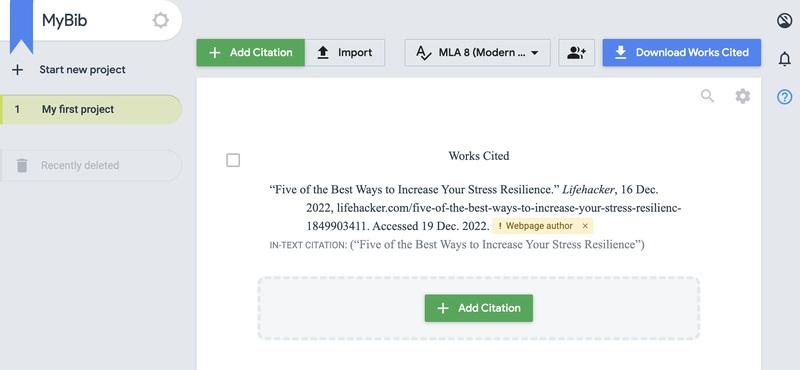
学術的な文章を書くときに一番大変なのは、本文の執筆そのものではなく、それに付随するリファレンスリストの作成かもしれません。
何百ものリンク、引用、タイトル、著者を照合するのに膨大な時間をかけたくないなら、MyBibというChrome拡張機能を使いましょう。
この拡張機能は、APAスタイル、MLAフォーマット、Harvardリファレンススタイルの引用をワンクリックで作成します。
9000以上の引用スタイルをサポートしているので、あなたの大学がどんな不明瞭なフォーマットを使っていようとも、おそらく安心して使うことができます。
引用ガイドをPDFやWord文書として収集・エクスポートしたり、リッチフォーマットでシンプルにコピーすることも可能です。
Source: Google, Chrome Web Store(1, 2, 3, 4, 5, 6, 7, 8, 9, 10), YouTube(1, 2, 3, 4, 5, 6, 7)